Edge浏览器将站点作为应用安装的方法
时间:2023-07-28 17:12:29作者:极光下载站人气:404
edge浏览器是很多小伙伴都在使用的一款便捷浏览器,在这款浏览器中我们不仅可以体验到高速上网的便利,还可以对浏览器进行各种个性化设置。在使用Edge浏览器的过程中,有的小伙伴想要将自己常用的网站放到桌面,另存为应用,方便我们直接在桌面打开。在Edge浏览器中将站点作为应用安装的方法也很简单,我们只需要在打开网站之后打开“...”图标,然后在下拉列表中先打开应用选项,再打开“将此站点作为应用安装”选项,最后在“将此站点作为应用安装”的弹框中点击“安装”选项即可。有的小伙伴可能不清楚具体的操作方法,接下来小编就来和大家分享一下Edge浏览器将站点作为应用安装的方法。
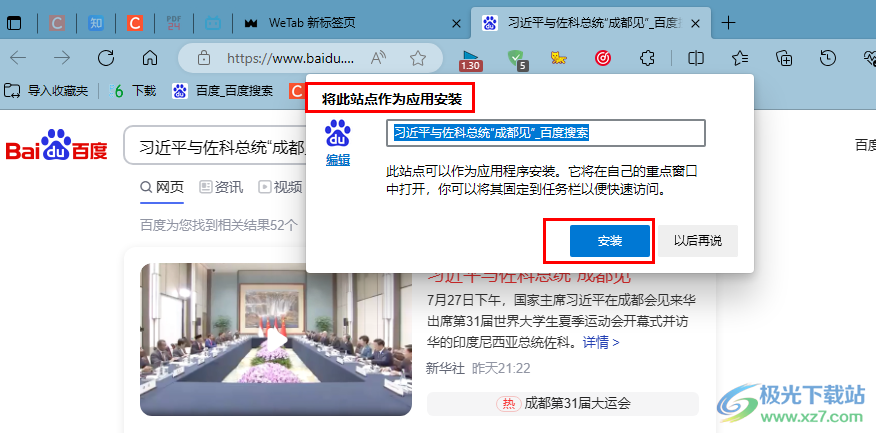
方法步骤
1、第一步,我们先在电脑中打开Edge浏览器,然后在浏览器中打开一个网站
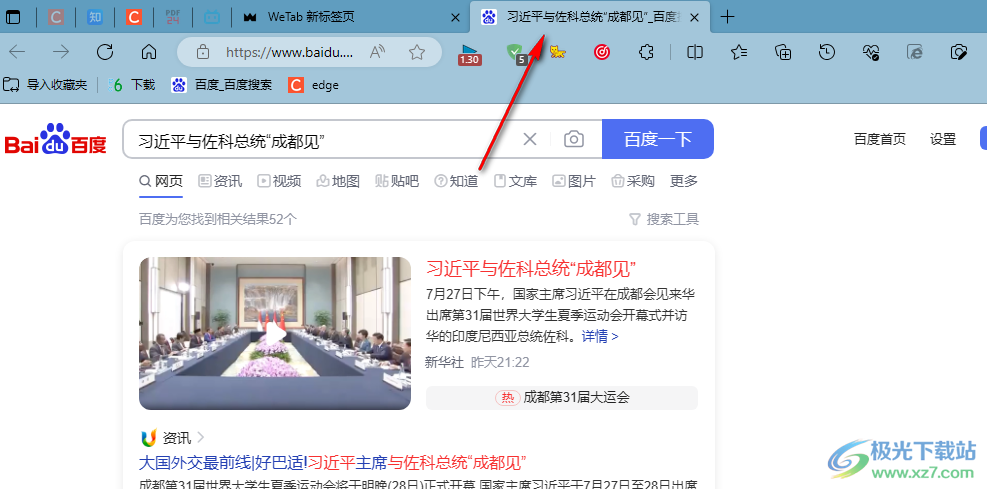
2、第二步,打开网站之后,我们在浏览器页面的右上角点击打开“...”图标
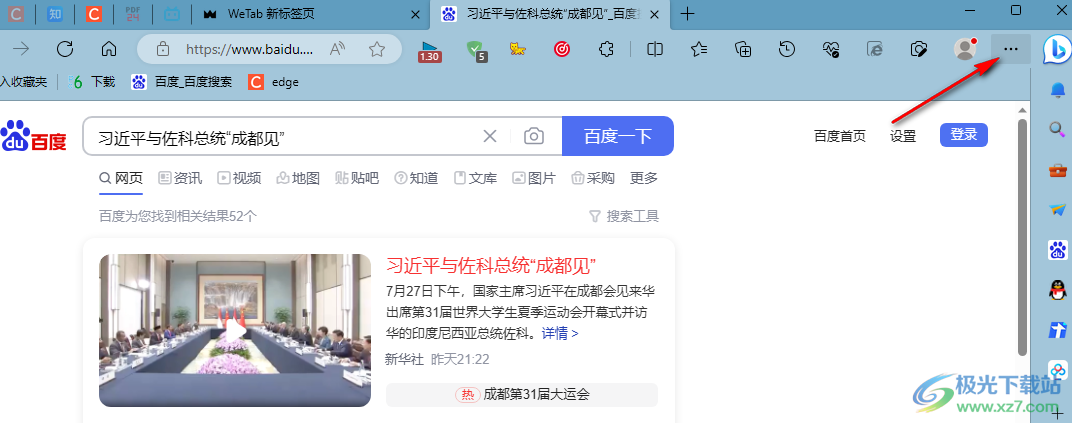
3、第三步,打开“...”图标之后,我们在下拉列表中先打开“应用”选项,再在子菜单列表中点击“将此站点作为应用安装”选项
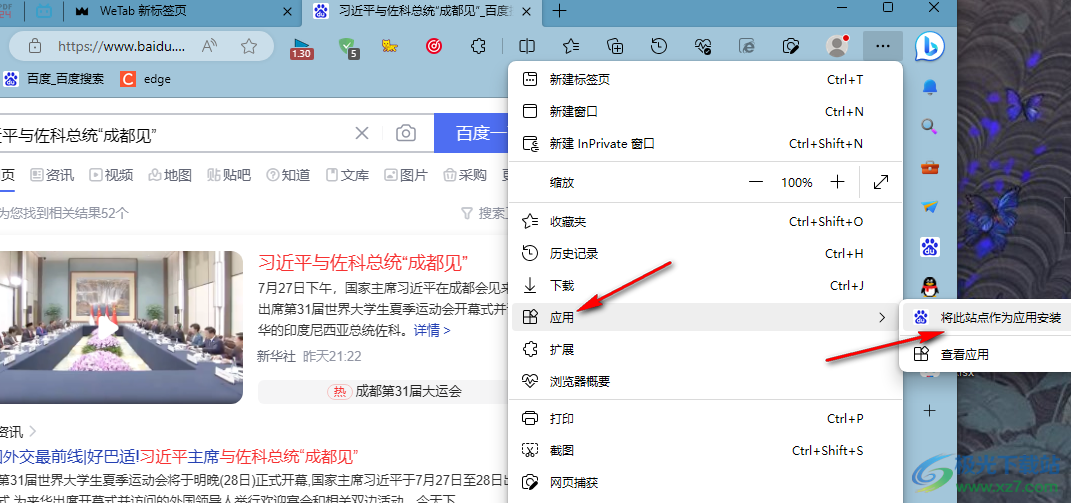
4、第四步,点击“将此站点作为应用安装”选项之后,我们在弹框中输入应用的名称,然后点击“安装”选项
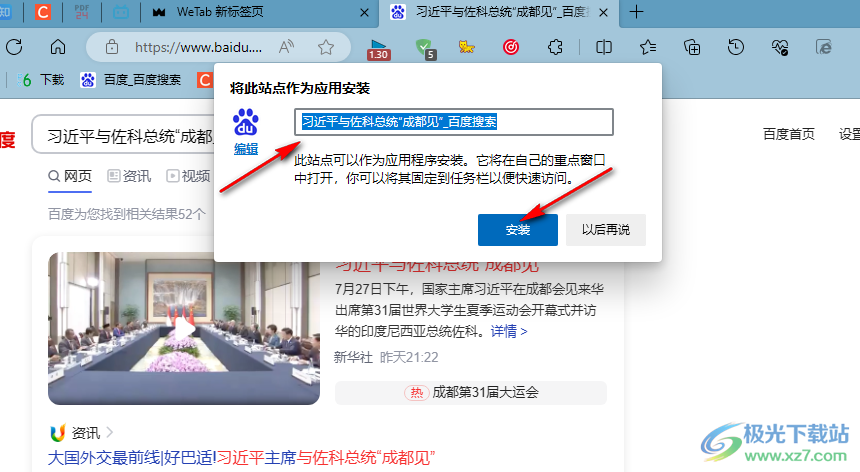
5、第五步,安装完成之后,我们在弹框中勾选允许的选项,最后点击“允许”选项即可
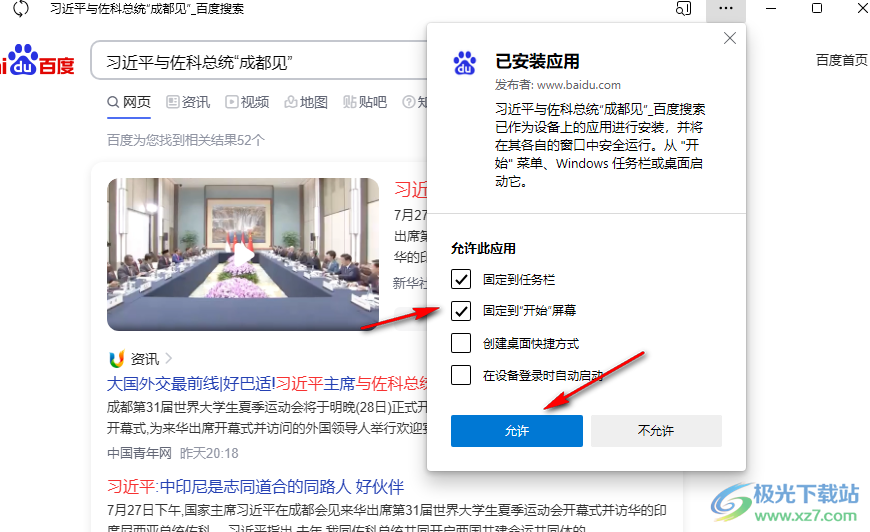
以上就是小编整理总结出的关于Edge浏览器将站点作为应用安装的方法,我们在Edge浏览器中打开一个网站,然后在“...”的菜单列表中打开“应用”和“将此站点作为应用安装”选项,最后在弹框中点击“安装”选项即可,感兴趣的小伙伴快去试试吧。

大小:324 MB版本:v127.0.2651.86环境:WinAll
- 进入下载
相关推荐
相关下载
热门阅览
- 1百度网盘分享密码暴力破解方法,怎么破解百度网盘加密链接
- 2keyshot6破解安装步骤-keyshot6破解安装教程
- 3apktool手机版使用教程-apktool使用方法
- 4mac版steam怎么设置中文 steam mac版设置中文教程
- 5抖音推荐怎么设置页面?抖音推荐界面重新设置教程
- 6电脑怎么开启VT 如何开启VT的详细教程!
- 7掌上英雄联盟怎么注销账号?掌上英雄联盟怎么退出登录
- 8rar文件怎么打开?如何打开rar格式文件
- 9掌上wegame怎么查别人战绩?掌上wegame怎么看别人英雄联盟战绩
- 10qq邮箱格式怎么写?qq邮箱格式是什么样的以及注册英文邮箱的方法
- 11怎么安装会声会影x7?会声会影x7安装教程
- 12Word文档中轻松实现两行对齐?word文档两行文字怎么对齐?
网友评论